

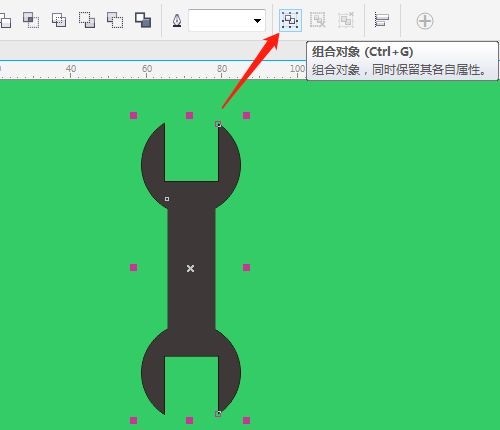
|
本站电脑知识提供应用软件知识,计算机网络软件知识,计算机系统工具知识,电脑配置知识,电脑故障排除和电脑常识大全,帮助您更好的学习电脑!不为别的,只因有共同的爱好,为软件和互联网发展出一分力! 如何使用CorelDraw X7绘制扳手呢?想必有很多朋友都很想知道,那么接下来小编就将CorelDraw X7绘制扳手的步骤分享给大家哦,大家不要错过哦。 首先,打开CorelDRAW X7软件,用椭圆形和矩形工具画出有相交部分的两个图形,先画圆再画矩形(如图所示)。 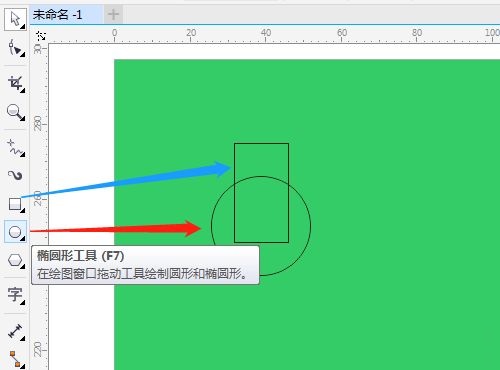
然后,按空格键切换成选择工具,框选两个图形,单击移除前面对象图标(如图所示)。 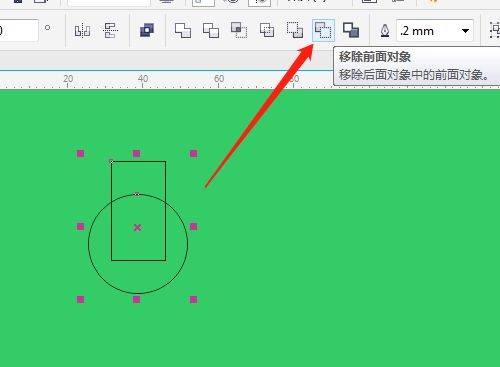
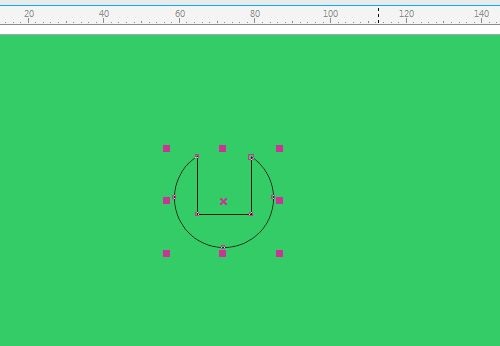
接着,填充颜色,按Shift键或Ctrl键移动复制一个图形,并垂直镜像图形(如图所示)。 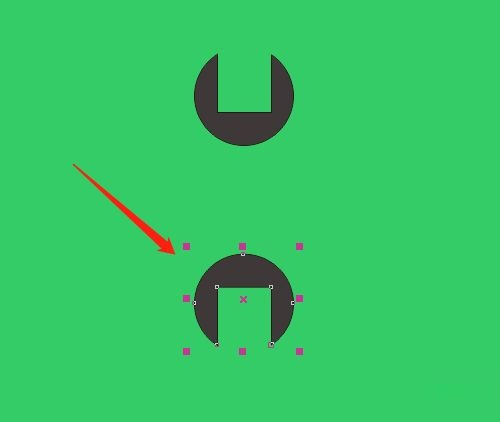
用矩形工具绘制出一个矩形(如图所示)。 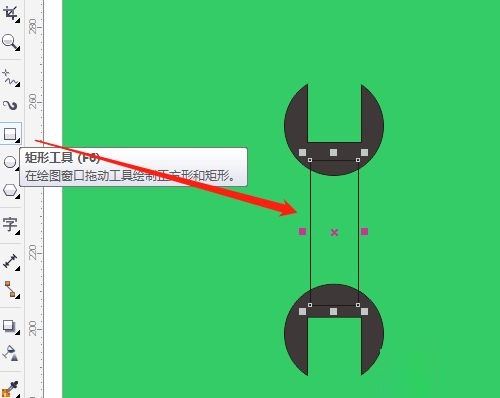
最后,填充颜色和右击X取消边线(如图所示)。 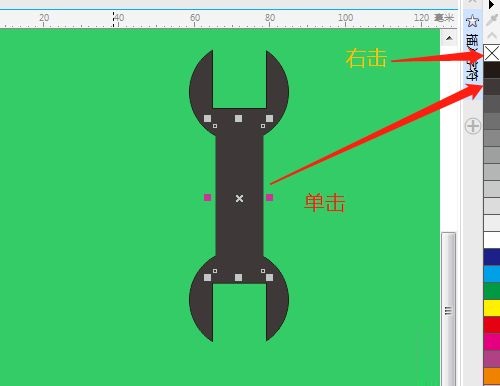
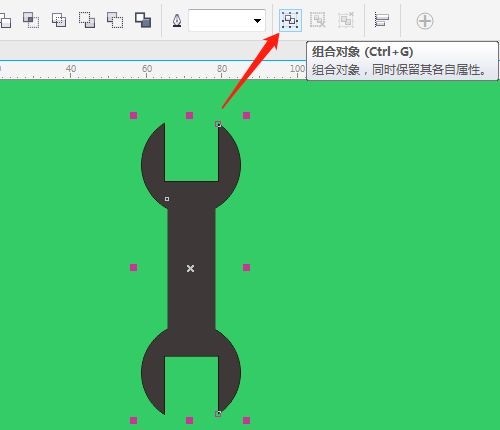
以上就是小编带来的CorelDraw X7绘制扳手的步骤,大家可以试着绘制哦。 学习教程快速掌握从入门到精通的电脑知识 |
温馨提示:喜欢本站的话,请收藏一下本站!